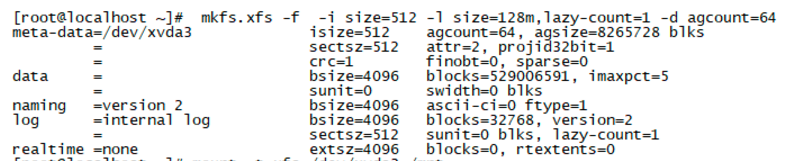當新增硬碟時,要做的幾個事情就是:先按需要進行分區、然後對分區進行格式化、再進行掛載即將指定分區掛到指定目錄上;必要的時候做下校驗; 常用的命令有: fdisk :磁碟分區相關指令 如:查看 新增 刪除 合併 分區等 partproabe:重讀分區表 mkfs:將分區格式化成指定文件系統格式 mou ...
當新增硬碟時,要做的幾個事情就是:先按需要進行分區、然後對分區進行格式化、再進行掛載即將指定分區掛到指定目錄上;必要的時候做下校驗;
常用的命令有:
fdisk :磁碟分區相關指令 如:查看 新增 刪除 合併 分區等
partproabe:重讀分區表
mkfs:將分區格式化成指定文件系統格式
mount :將指定分區掛載到指定目錄
umount:卸載指定分區
第1步 添加新的磁碟分區
先通過fdisk -l 查看所有磁碟分區情況 或者df -aT 查看分區的使用情況; 分區是否被掛載 等等..

df命令
查看文件系統的整體磁碟使用情況 如:分區名稱、使用量、可用量、掛載點(目錄);預設顯示單位為KB。
-a或--all:包含全部的文件系統;
--block-size=<區塊大小>:以指定的區塊大小來顯示區塊數目;
-h或--human-readable:以可讀性較高的方式來顯示信息;
-H或--si:與-h參數相同,但在計算時是以1000 Bytes為換算單位而非1024 Bytes;
-i或--inodes:顯示inode的信息;
-k或--kilobytes:指定區塊大小為1024位元組;
-l或--local:僅顯示本地端的文件系統;
-m或--megabytes:指定區塊大小為1048576位元組;
--no-sync:在取得磁碟使用信息前,不要執行sync指令,此為預設值;
-P或--portability:使用POSIX的輸出格式;
--sync:在取得磁碟使用信息前,先執行sync指令;
-t<文件系統類型>或--type=<文件系統類型>:僅顯示指定文件系統類型的磁碟信息;
-T或--print-type:顯示文件系統的類型;
-x<文件系統類型>或--exclude-type=<文件系統類型>:不要顯示指定文件系統類型的磁碟信息;
--help:顯示幫助;
--version:顯示版本信息。
使用中 可以使用 df -aT 查看 包含文件系統格式的 磁碟情況
或者使用 df -hT查看更簡短單位的信息
fdisk命令
磁碟使用情況、磁碟分區相關指令 如:查看 新增 刪除 合併 分區等
-b<分區大小>:指定每個分區的大小; -l:列出指定的外圍設備的分區表狀況; -s<分區編號>:將指定的分區大小輸出到標準輸出上,單位為區塊; -u:搭配"-l"參數列表,會用分區數目取代柱面數目,來表示每個分區的起始地址; -v:顯示版本信息。
在進入指定磁碟後 可執行指令進行分區操作;
如 fdisk /dev/xvda 進入/dev/xvda分區 fdisk 指令最方便的地方是 不用記命令;通過 m 就可查看所有可執行命令
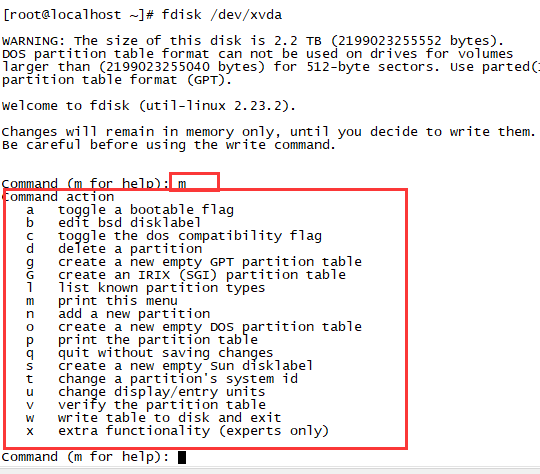
常用的 -p 列印磁碟的分區情況,-n 新增分區,-d 刪除分區,-w 分區生效,-q 分區操作取消
新增分區時 使用 -n 創建分區;然後選擇分區類型:p 主分區、e擴展分區;再輸入分區ID 1~4不重覆就好!
通過-p查看是否分區成功
最後-w 保存分區

此時 會提示 驅動正在工作 無法立即生效,需要重啟系統 或者使用partprobe:
WARNING: Re-reading the partition table failed with error 16: Device or resource busy.
The kernel still uses the old table. The new table will be used at
the next reboot or after you run partprobe(8) or kpartx(8)
你可以選擇reboot 重啟下系統!或者重讀分區信息
第2步 重啟系統 或使用partprobe重新讀取分區
partprobe命令
在不重啟的情況下重讀分區
[root@localhost ~]# partprobe
-d:不更新內核; -s:顯示摘要和分區; -h:顯示幫助信息; -v:顯示版本信息。
第3步 格式化文件系統
mkfs命令
在設備上格式化成指定格式的文件系統; centos 7以後的版本預設使用xfs格式 ;也可以指定 ext3\4格式
fs:指定建立文件系統時的參數; -t<文件系統類型>:指定要建立何種文件系統; -v:顯示版本信息與詳細的使用方法; -V:顯示簡要的使用方法; -c:在製做檔案系統前,檢查該partition是否有壞軌。
因為我格式化的格式為xfs,所以使用mkfs.xfs命令。如果已有其他文件系統創建在此分區,必須加上"-f"參數來覆蓋它。
mkfs.xfs -f -i size=512 -l size=128m,lazy-count=1 -d agcount=64 /dev/xvda3
-i size=512 : 預設的值是256KB,當內容小於這個值時,寫到inode中,超過這個值時,寫到block中。
-l size=128m :預設值的是10m,修改這個參數成128m,可以顯著的提高xfs文件系統刪除文件的速度,當然還有其它,如拷貝文件的速度。
-d agcount=4 : 預設值是根據容量自動設置的。可以設置成1/2/4/16等等,這個參數可以調節對CPU的占用率,值越小,占用率越低;因為我的硬碟為2T的大硬碟,所以設置64;
-l lazy-count=1: 值可以是0或者1;預設值是0;在一些配置上顯著提高性能;
第4步 掛載新的分區

mount命令
載入文件系統到指定的載入點(目錄)
mount /分區 /目錄
-V:顯示程式版本; -l:顯示已載入的文件系統列表; -h:顯示幫助信息並退出; -v:冗長模式,輸出指令執行的詳細信息; -n:載入沒有寫入文件“/etc/mtab”中的文件系統; -r:將文件系統載入為只讀模式; -a:載入文件“/etc/fstab”中描述的所有文件系統。
第5步 分區永久掛載
將分區信息寫入/etc/fstab文件 永久掛載
首先通過 blkid 獲取分區的UUID 和文件系統格式

然後通過 vi /etc/fstab 進入fstab 添加如下內容:
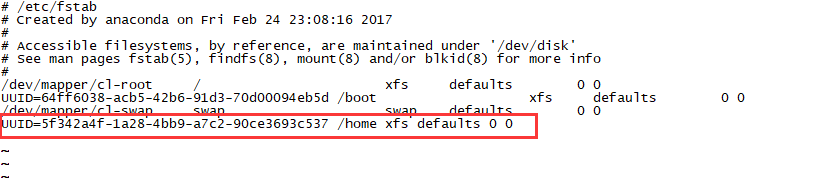
最後可以reboot下 系統,再通過 df -aT查看 分區是否正常掛載!